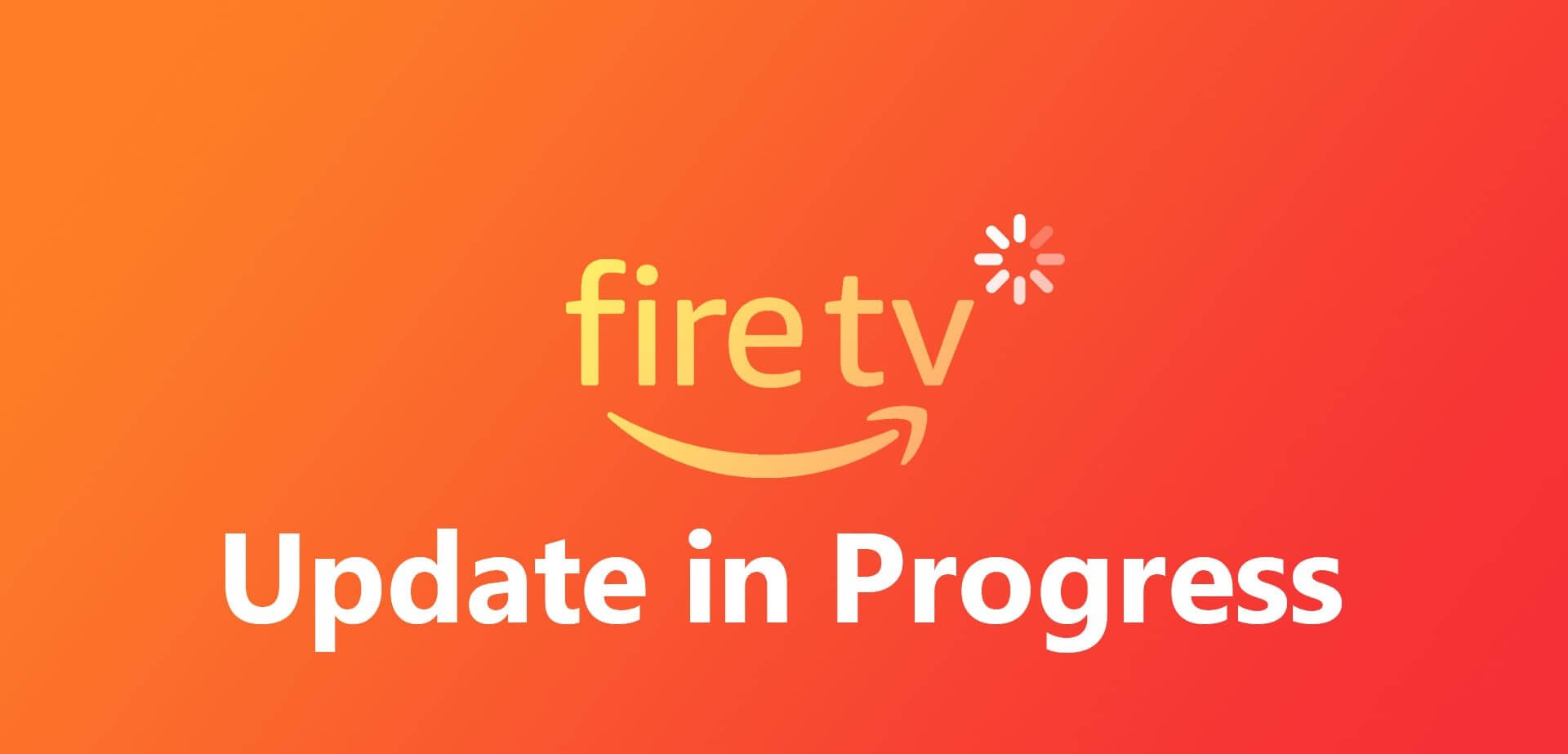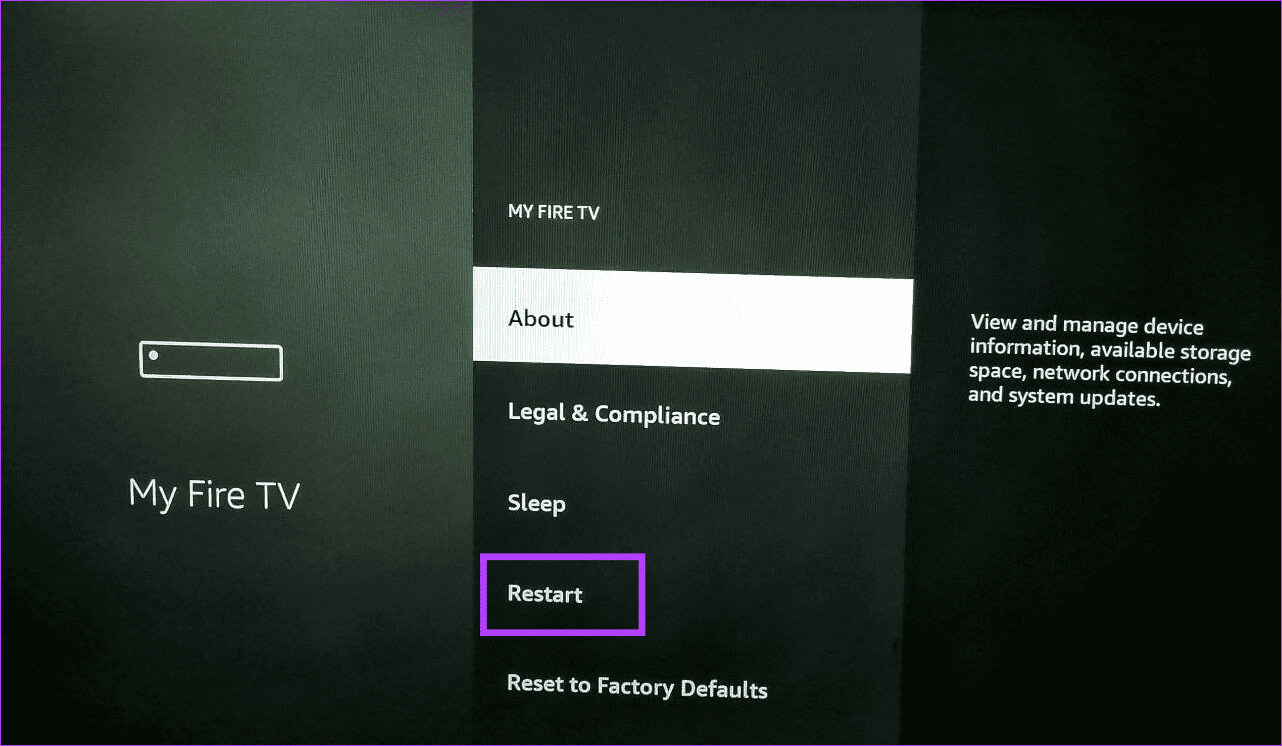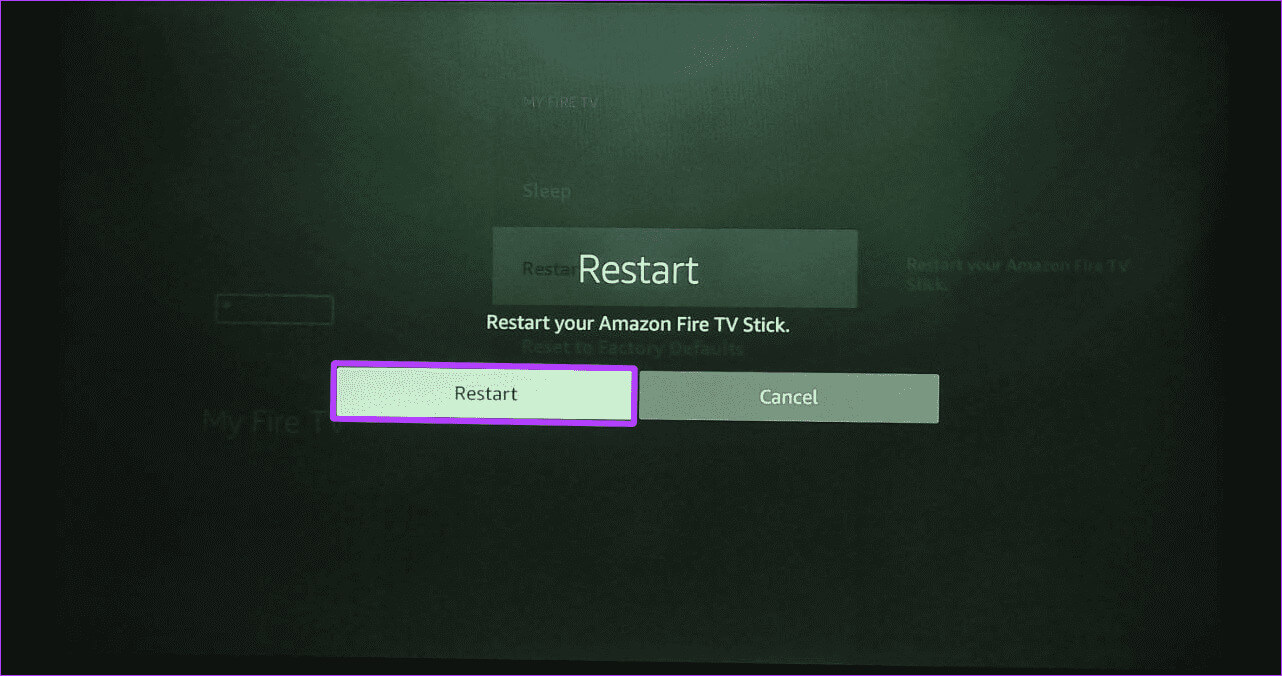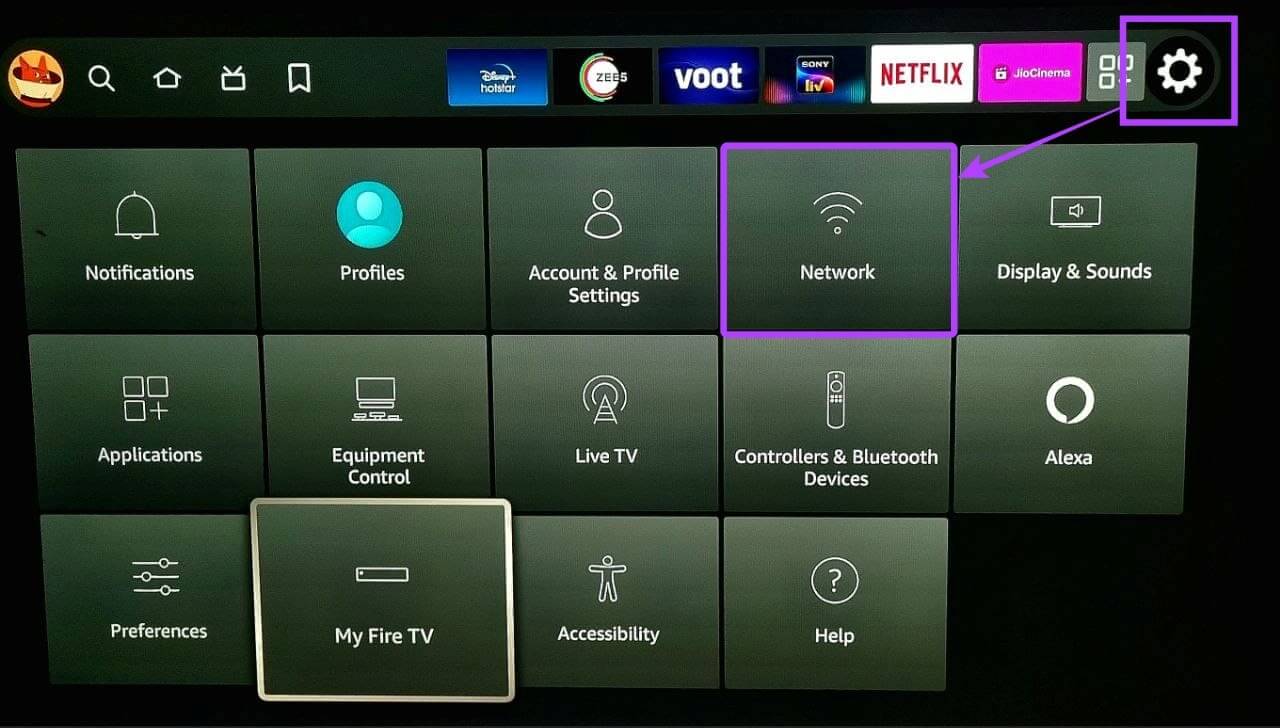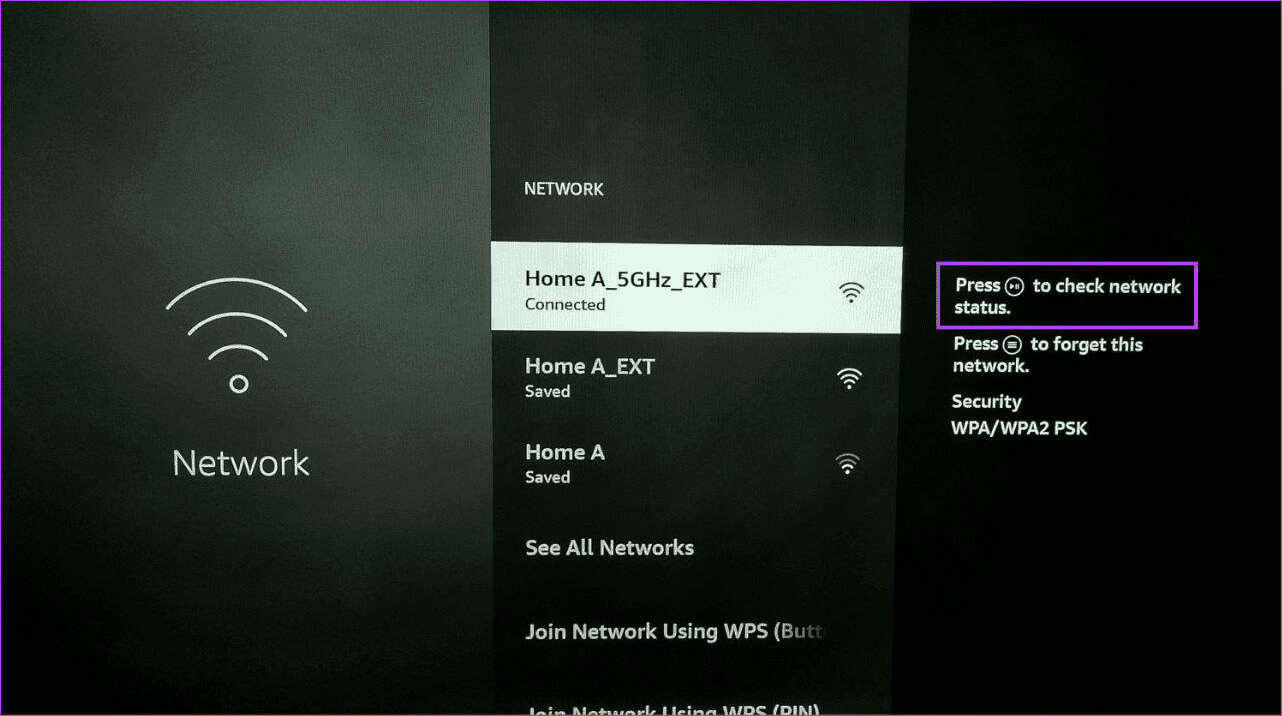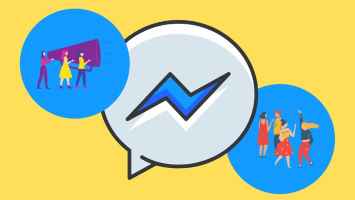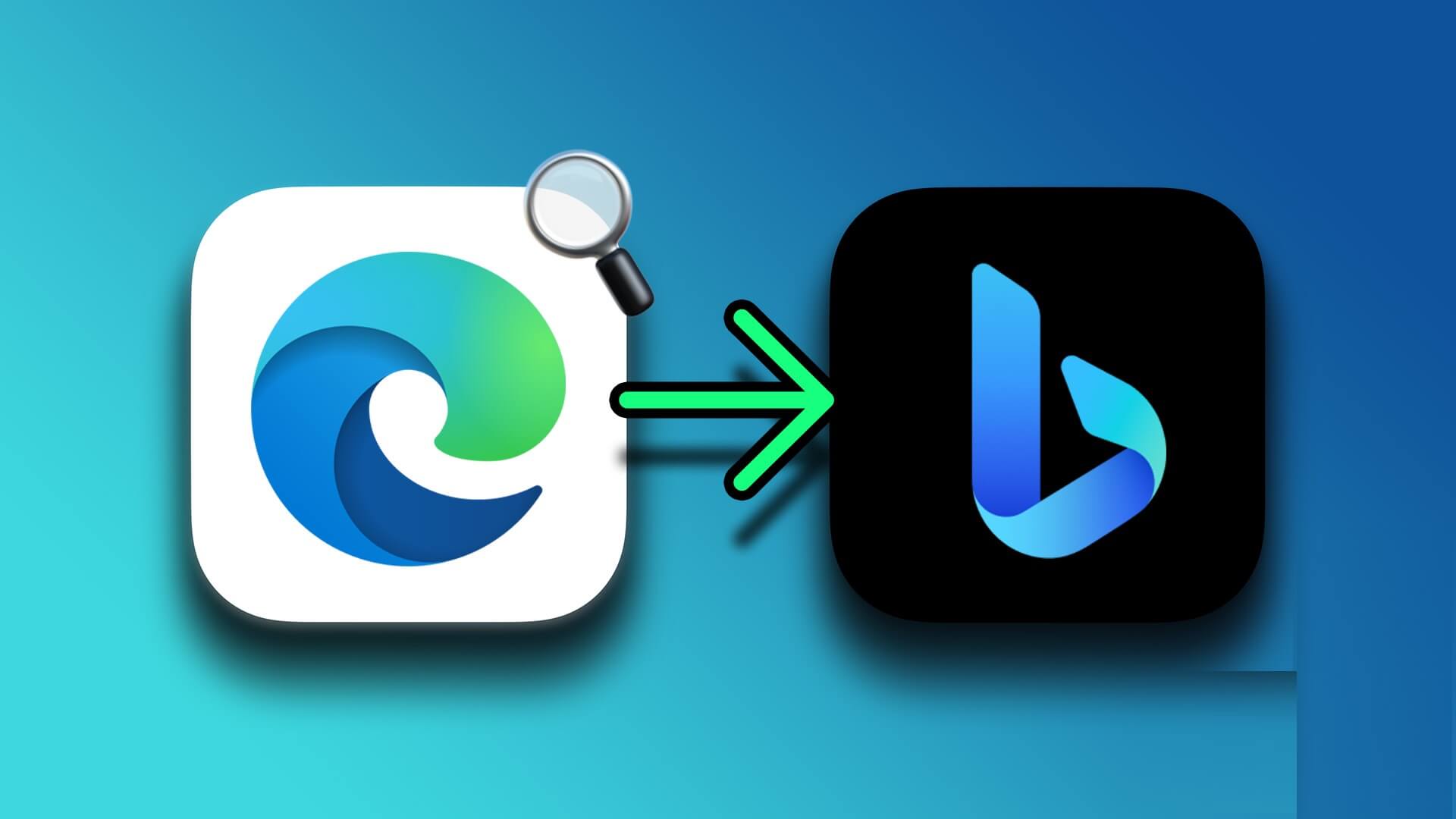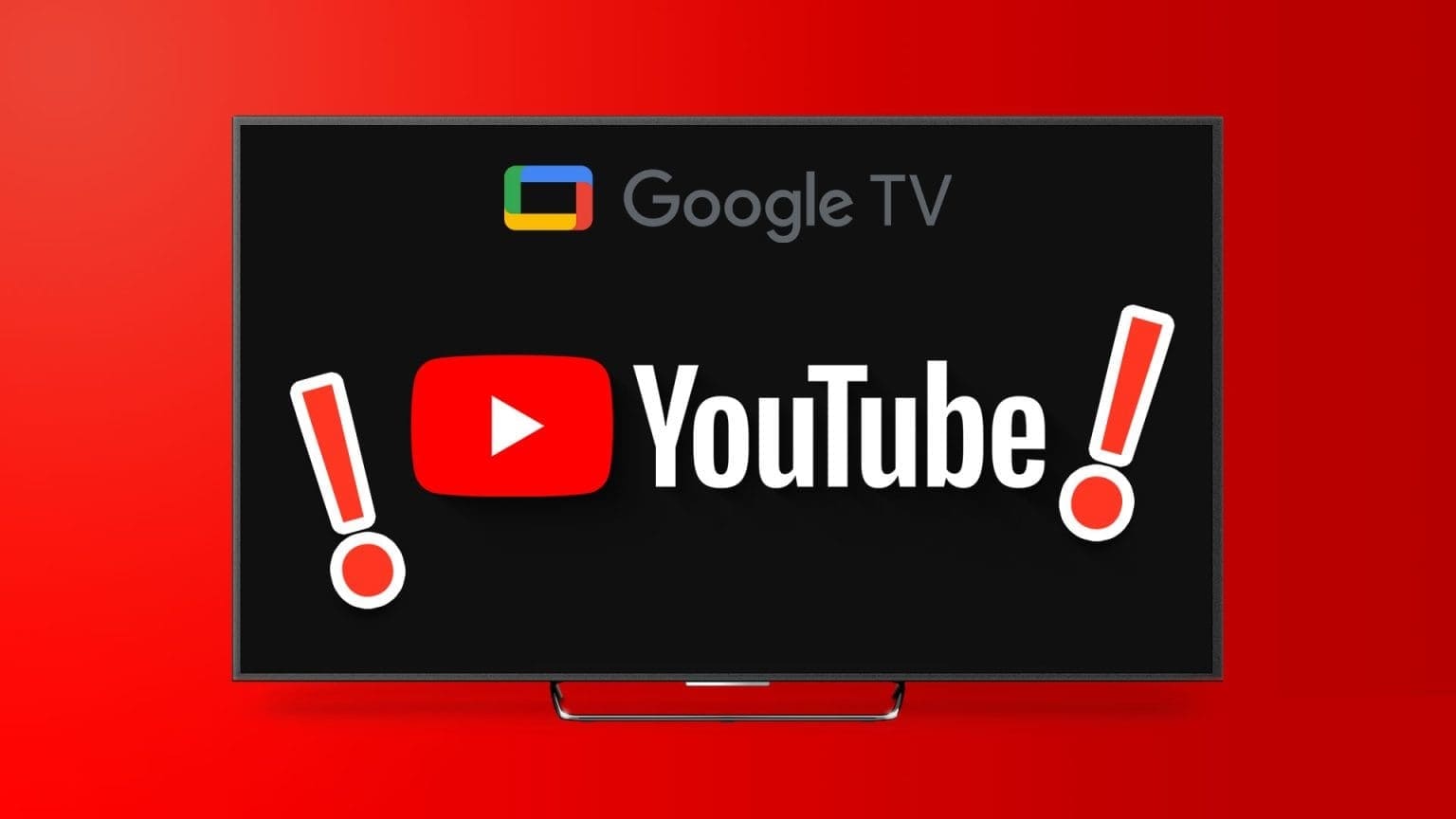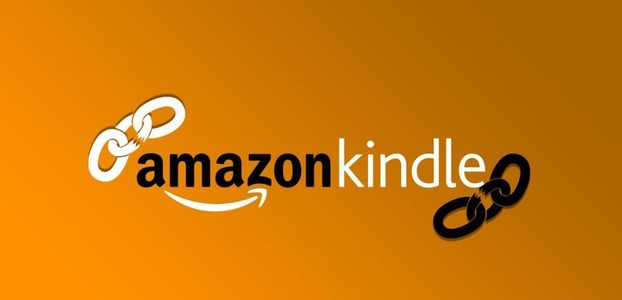خطوة للأمام من القنوات الفضائية التقليدية، توفر خدمات البث جرعتك اليومية من الترفيه باستخدام اتصال الإنترنت الخاص بك. وتسهيل ذلك هو البث المباشر، مثل Fire TV Stick. ولمواكبة جميع التغييرات، لا بد من إجراء تحديثات منتظمة. ومع ذلك، تصبح مشكلة عند توقف Fire TV Stick عند التحديث.
يعد Amazon Fire TV Stick ملائمًا للغاية للاستخدام، خاصة مع تكامل خدمات Amazon إلى جانب جميع تطبيقات البث الرئيسية في نظام التشغيل Fire OS. ولكن عندما يتعطل جهاز Fire TV Stick عند التحديث، فقد يتسبب ذلك أيضًا في حدوث مشكلات عند استخدام هذه التطبيقات. لذا، دعونا نلقي نظرة على 8 طرق لاستكشاف هذه المشكلة وإصلاحها.
1. انتظر حتى انتهاء التحديث
في بعض الأحيان، يكون الوقت هو كل ما يحتاجه جهازك لإنهاء التحديث. وينطبق هذا بشكل خاص إذا كنت تقوم بالتحديث إلى إصدار أحدث من نظام التشغيل أو لم تقم بتحديث جهازك منذ فترة. ومع ذلك، إذا لم ينته جهازك من التحديث بعد فترة، فتابع باستخدام الطرق الموضحة أدناه.
2. أعد تشغيل FIRE TV STICK
تساعد إعادة تشغيل جهازك في التخلص من مواطن الخلل أو الأخطاء المؤقتة التي قد تتسبب في توقف Fire TV Stick في حلقة التحديث. إليك كيفية القيام بذلك.
الخطوة 1: افتح Fire TV Stick وحدد الإعدادات من خيارات القائمة.
الخطوة 2: هنا، حدد “My Fire TV”.
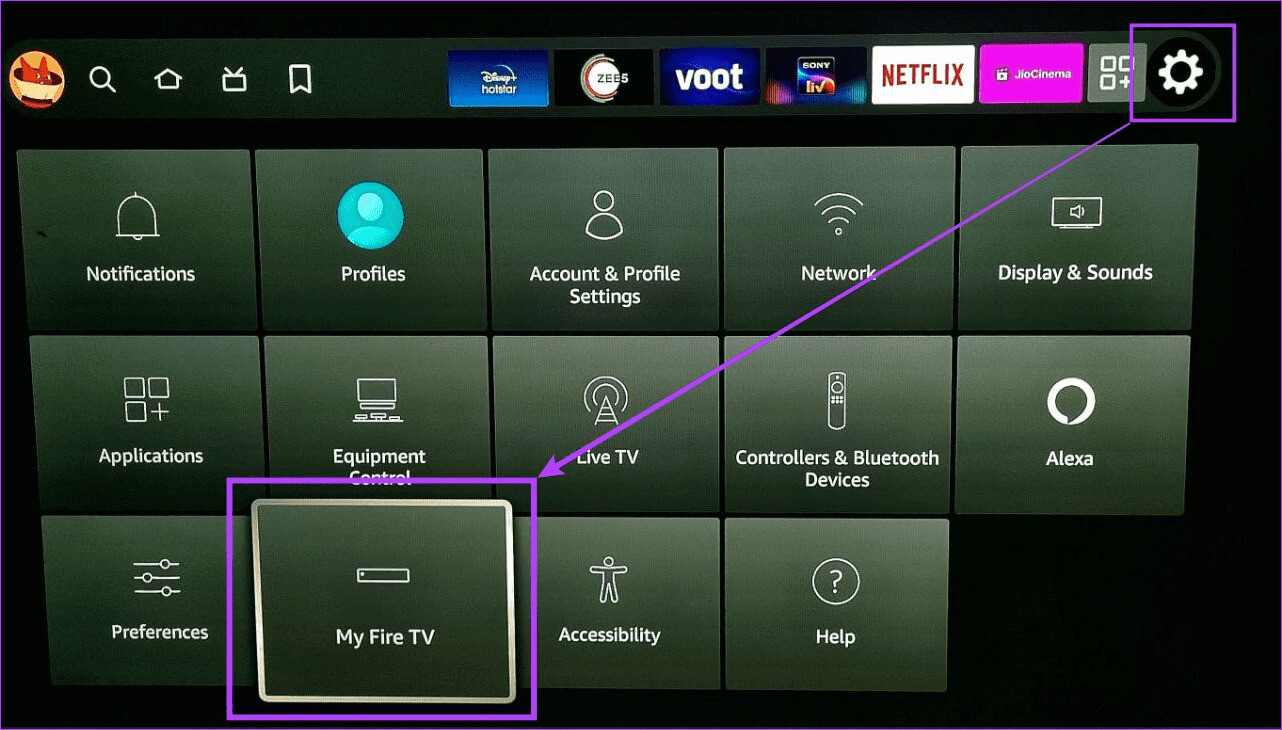
الخطوة 4: مرة أخرى، حدد إعادة التشغيل.
3. افصل FIRE TV STICK وأعد توصيلها يدويًا
في حالة استمرار تحديث Fire TV Stick وإعادة تشغيله، فقد يساعد فصله يدويًا في إيقافه. للقيام بذلك، قم بإزالة قابس Fire TV Stick من مقبس الحائط وانتظر بعض الوقت. ثم قم بتوصيل Fire TV Stick مرة أخرى وانتظر حتى يبدأ. حاول تثبيت التحديث مرة أخرى.
ما لم تتمكن من الوصول إلى قائمة الإعدادات، لا نوصي باستخدام هذه الطريقة لأنها قد تسبب مشكلات مثل فقدان البيانات.
4. تحقق من اتصالك بالإنترنت
نظرًا لأن Fire TV Stick الخاص بك يعمل حصريًا عبر الإنترنت، فمن الضروري أن يكون لديك اتصال جيد ومستقر بالإنترنت. يمكن أن يتسبب اتصال الشبكة الضعيف في توقف Fire TV Stick عند تثبيت آخر تحديث للبرنامج. لذا، إذا كنت بحاجة إلى توضيح بشأن جودة شبكتك الحالية، فتحقق من ذلك باستخدام قائمة إعدادات Fire TV Stick. إليك الطريقة.
الخطوة 1: على Fire TV Stick، انتقل إلى الإعدادات من خيارات القائمة. ثم حدد الشبكة.
خطوة 3: التحقق من حالة الاتصال.
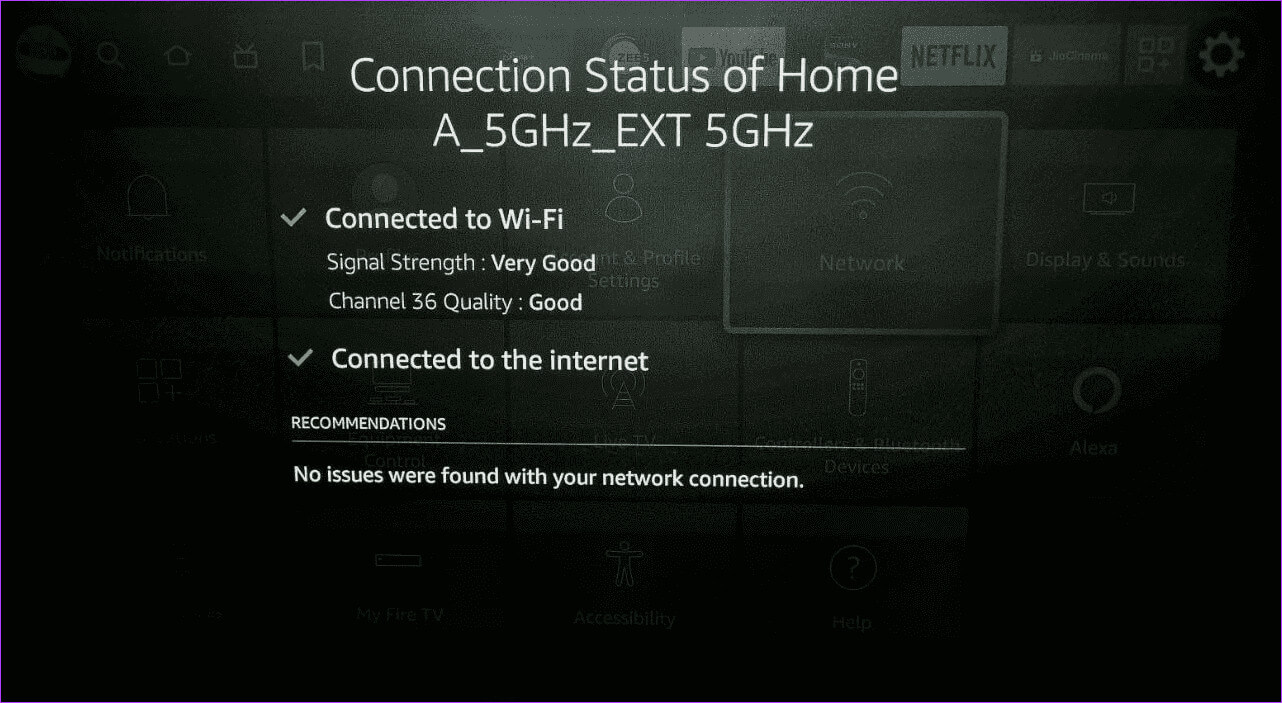
نصيحة: كيفية إصلاح عدم اتصال Fire TV Stick بشبكة Wi-Fi
5. تحقق من مساحة تخزين جهاز Fire TV Stick
إذا لم يكن لدى Fire TV Stick مساحة تخزين كافية، فلن يقوم بتثبيت التحديث وتخزينه. قد يتسبب هذا في تعطل Fire TV Stick في حلقة التحديث. للتحقق مما إذا كان هذا هو الحال، تحقق من مقدار مساحة التخزين المتوفرة. إليك الطريقة.
الخطوة 1: على Fire TV Stick، انتقل إلى الإعدادات من خيار القائمة. ثم حدد “My Fire TV”.
الخطوة 2: هنا، حدد حول.
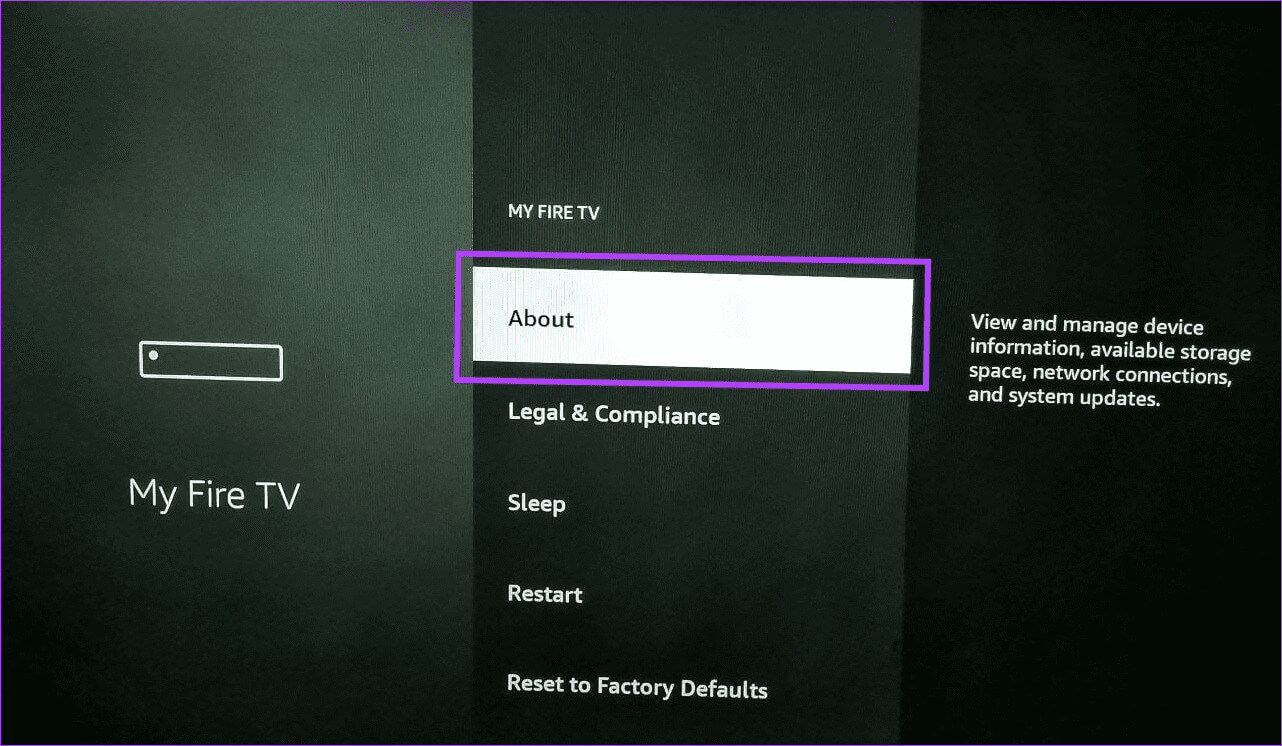
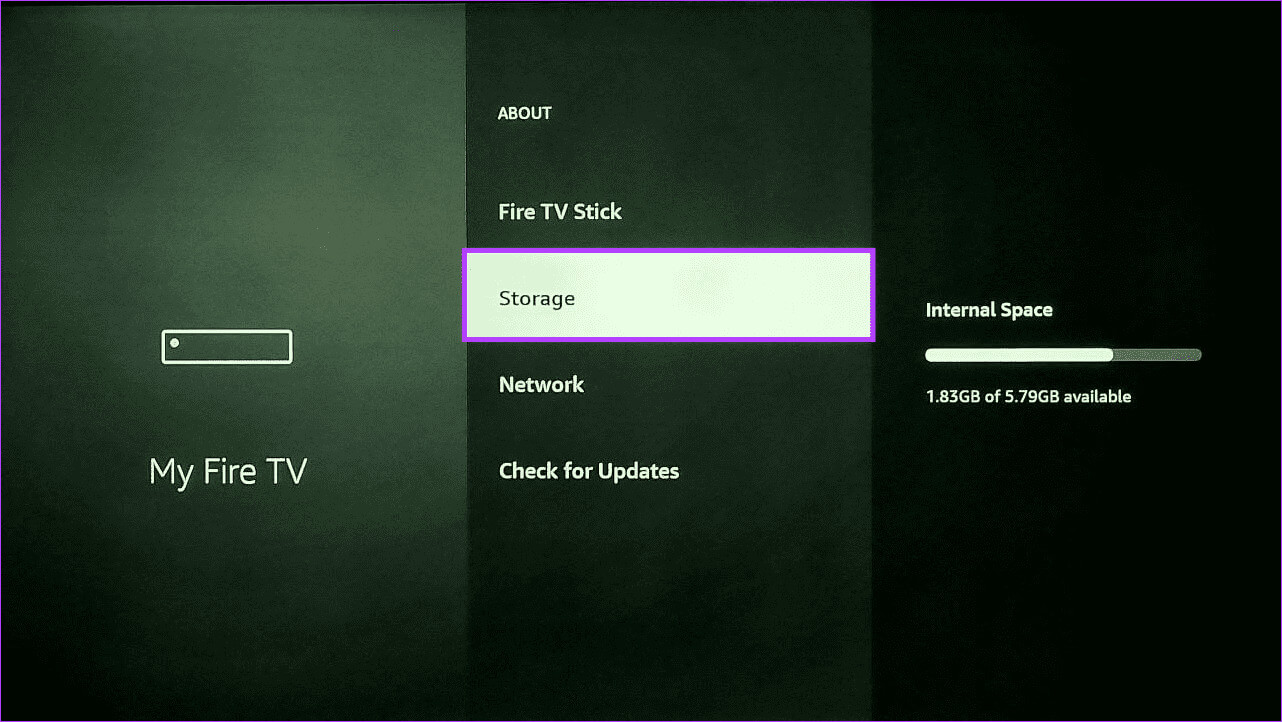
نصيحة: يمكنك أيضًا مسح ذاكرة التخزين المؤقت على Fire TV Stick لتحرير بعض مساحة التخزين الإضافية.
6. استخدم محول الحائط
بمجرد إخراج الجهاز من العلبة، يأتي Fire TV Stick مزودًا بمحول طاقة يمكنه توصيل streaming stick بمنفذ طاقة. على الرغم من أنه يمكنك استخدام Fire TV Stick الخاص بك عن طريق تشغيله مباشرة مع جهاز التلفزيون الخاص بك، إلا أنه لا يُنصح بالقيام بذلك لأن جهاز التلفزيون الخاص بك قد لا يتمكن من توفير الطاقة الكافية لـ streaming stick.

7. استخدم منفذ HDMI مختلفًا
قد لا تدعم بعض منافذ HDMI جهاز Fire TV Stick. عندما يحدث هذا، مع مرور الوقت، قد تواجه مشكلات في استخدام streaming stick. للتحقق مما إذا كان هذا هو الحال، نوصي باستخدام منفذ HDMI مختلف. أو، إذا كان ذلك متاحًا، قم بتوصيل Fire TV Stick بجهاز تلفزيون مختلف ومعرفة ما إذا كان يعمل ويتم تحديثه بشكل صحيح. إذا استغرق تحديث Fire TV Stick وقتًا طويلاً، فانتقل إلى الإصلاح التالي.
8. إعادة ضبط المصنع على FIRE TV STICK
إعادة ضبط Fire TV Stick يجعلها جديدة تمامًا. يقوم بذلك عن طريق إلغاء تسجيل حساب أمازون الخاص بك، وحذف جميع معلومات تسجيل الدخول الخاصة بك، والتخلص من جميع التطبيقات التي تم تنزيلها، والمزيد.
ومع ذلك، فهي طريقة فعالة لإصلاح بعض مشكلات Fire TV Stick، مثل المشكلات المستمرة عند تثبيت آخر تحديثات البرامج. إذا كنت ترغب في تجربتها، فاتبع الخطوات التالية.
الخطوة 1: حدد الإعدادات على Fire TV Stick.
الخطوة 2: ثم حدد “My Fire TV”.
خطوة 3: قم بالتمرير لأسفل وحدد “إعادة التعيين إلى إعدادات المصنع الافتراضية”.
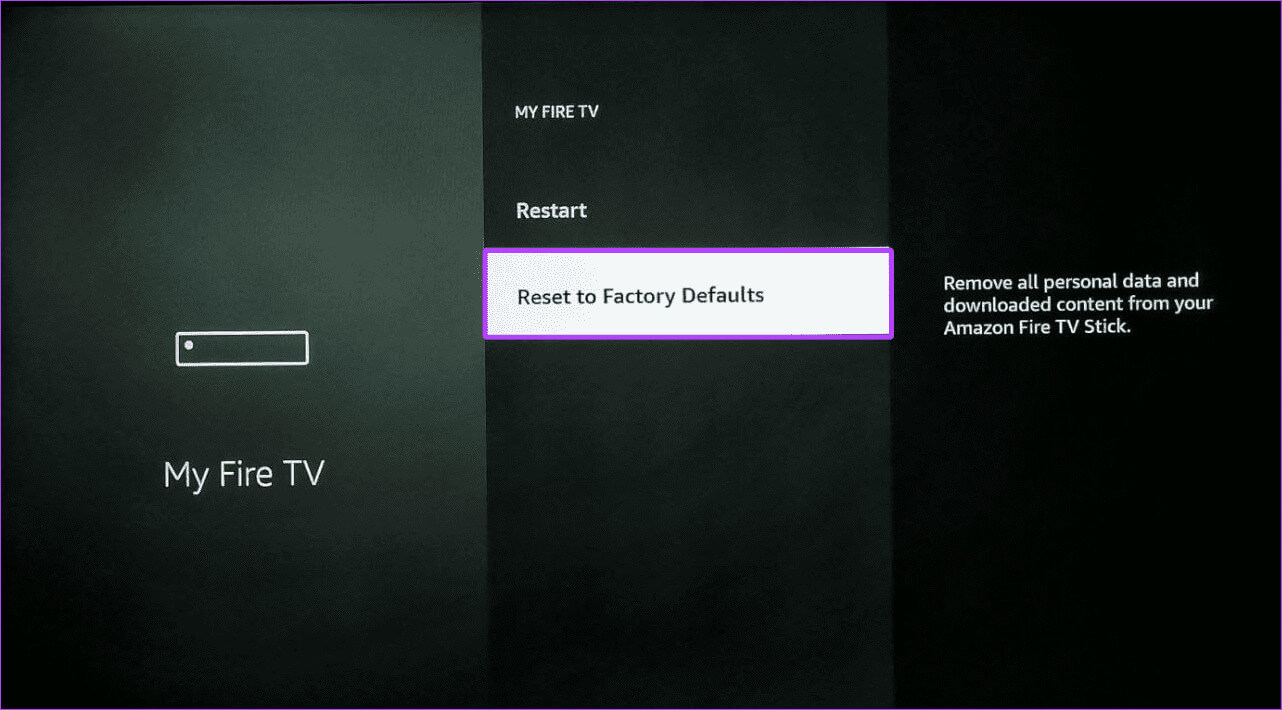
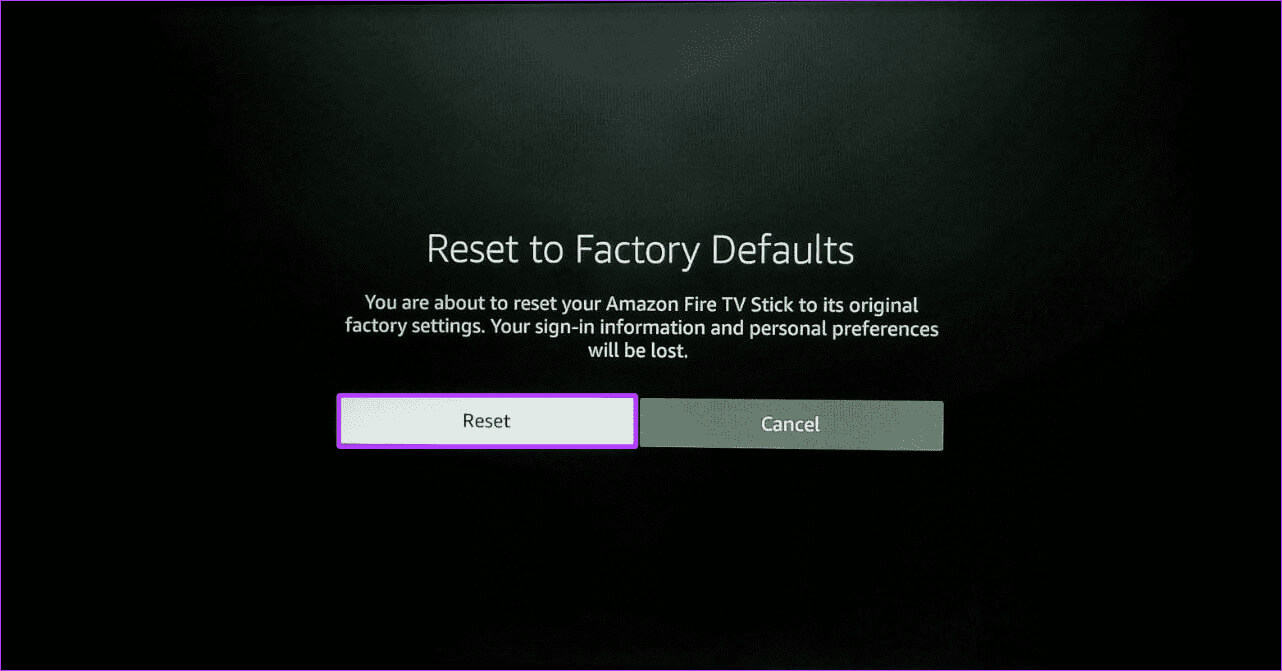
تحديث TV STICK الخاصة بك
تساعد التحديثات على ضمان بقاء جهازك آمنًا ومواكبة جميع التغييرات التي تحدث مع التطبيقات الأخرى. في هذه الحالة، يمكن أن تؤثر المشكلات، مثل توقف Fire TV Stick عند التحديث، على الأداء العام. لذا، نأمل أن تساعدك هذه المقالة في حل المشكلة. أخبرنا في التعليقات بالإصلاح الذي يناسبك!